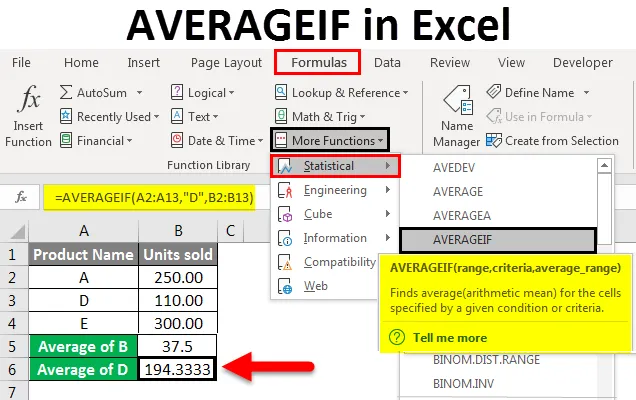
Excel AVERAGEIF (Tabla de contenido)
- PROMEDIOIF en Excel
- ¿Cómo usar la función AVERAGEIF en Excel?
PROMEDIOIF en Excel
La función AVERAGEIF en Excel calcula el promedio (también conocido como media aritmética) de los números en un rango después de cumplir con los criterios especificados. Esta función es una combinación de la función promedio y la función IF. Devuelve el valor promedio del número en un rango de celdas en la satisfacción de una condición. Esta función es una función estadística y se puede encontrar en funciones estadísticas en "Más funciones" en la cinta de Excel.
Calculamos el promedio de números en un rango agregando todos los números en las celdas y luego lo dividimos por el recuento de esos números.
Ejemplo: el promedio de 2, 4, 5, 9 es 5. La suma de todos los números es 20, dividida por el recuento de números que es 4, nos dará el promedio o la media aritmética.
Ahora, conocemos la función AVERAGEIF exacta, ahora aprenderemos cómo escribir una fórmula usando la función y la sintaxis de la fórmula.
La sintaxis de la función AVERAGEIF
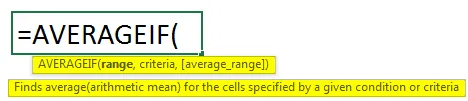
Aquí está la explicación de todos los elementos de la sintaxis.
Rango : un rango de celdas en el que se aplicarán los criterios o condiciones. El rango también puede incluir un número, referencias de celda y nombres. En caso de que no haya un argumento de "Rango promedio", este rango se utilizará para el cálculo del promedio.
Criterios : es una condición sobre la base de la cual se promediarán las células. Puede ser un número, una referencia de celda, un valor de texto, una declaración lógica (como "<5") o una expresión.
average_range : el rango de celdas a promedio. Es opcional. En ausencia de cualquier rango_medio, el rango se usa para calcular el promedio.
¿Cómo usar la función AVERAGEIF en Excel?
Ahora, aprenderemos cómo usar la función AVERAGEIF en Excel con la ayuda de varios ejemplos. Es una función incorporada en Excel.
Puede descargar esta plantilla de Excel AVERAGEIF aquí - Plantilla de Excel AVERAGEIFAVERAGEIF en Excel - Ejemplo # 1
La función AVERAGEIF en Excel calcula el promedio de celdas que coinciden exactamente con los criterios o la condición especificada.
A continuación verá una tabla que contiene el nombre del producto y sus unidades que se venden.
En este ejemplo, necesitamos encontrar las unidades promedio vendidas para el producto B.
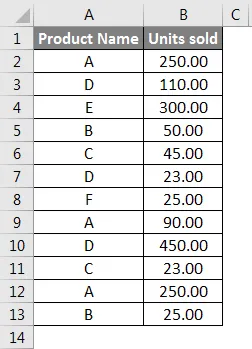
Podemos escribir directamente la fórmula comenzando con = y escribiendo AVERAGEIF o también podemos seleccionar la función de la cinta como se muestra a continuación:
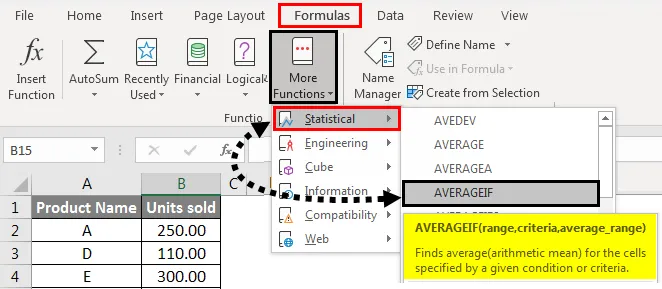
Ahora aparecerá el cuadro de argumentos de función. Luego seleccione Rango : A2 : A13, Criterios: B15, Rango_medio: B2: B13
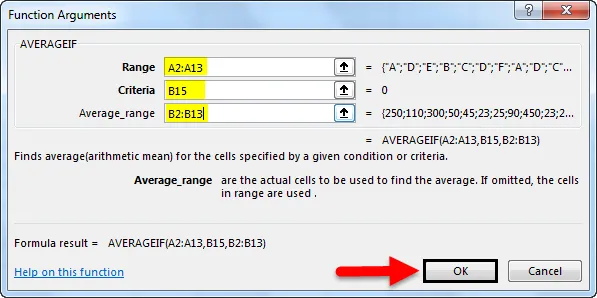
Presione OK . Obtenemos el siguiente resultado, que es el promedio de unidades vendidas para el producto B.
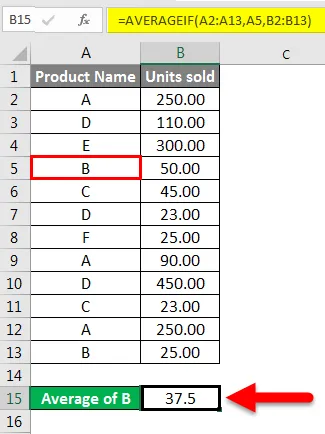
También podemos escribir "B" en lugar de la referencia de celda en la fórmula como se muestra a continuación en la celda B15:

Explicación del ejemplo :
Rango : Hemos tomado A2: A13 como rango, en el cual se aplicarán nuestros criterios (B).
Criterios : Como queríamos saber las unidades promedio vendidas por B, B es nuestro criterio.
Rango promedio : B2: B13 es el rango de celdas desde el cual Excel hará el promedio.
Tomando nuestro último ejemplo. Si queremos saber las unidades promedio vendidas para el producto D.
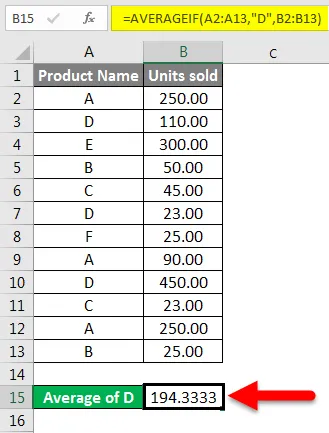
Obtendremos las unidades promedio vendidas por el producto D = 194.33
AVERAGEIF en Excel - Ejemplo # 2
Tenemos una tabla de datos de muestra que contiene el puntaje de los estudiantes para el segundo y tercer semestre.
Ahora, si queremos calcular el puntaje promedio del segundo semestre a partir de los datos anteriores, podemos hacerlo escribiendo la fórmula como se muestra a continuación:
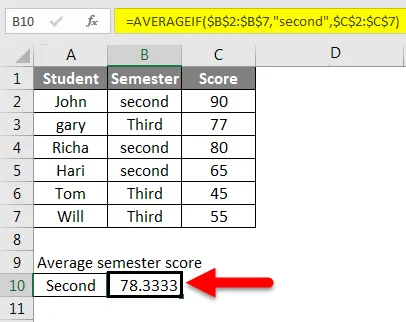
Escribiremos B2: B7 como rango y lo haremos absoluto presionando F4, luego escribiremos "segundo" como criterio y C2: C7 como rango promedio y también lo convertiremos en un rango absoluto. Ahora, obtendremos el puntaje promedio del tercer semestre usando la referencia de celda B6 en lugar de la palabra "Tercero" como criterio.
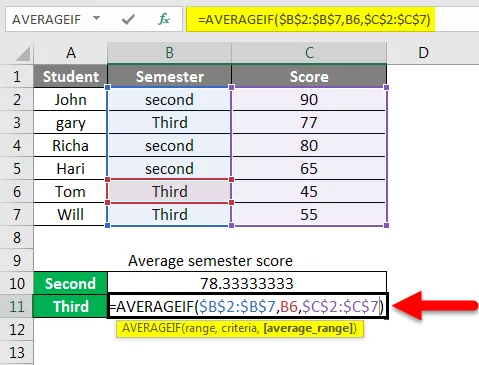
Y presionaremos la tecla Enter para obtener el resultado.
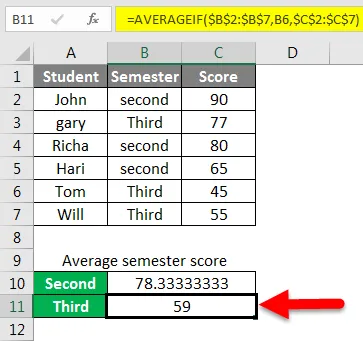
AVERAGEIF en Excel - Ejemplo # 3
En esta muestra de datos, tenemos datos de ventas para ciudades de diferentes zonas.
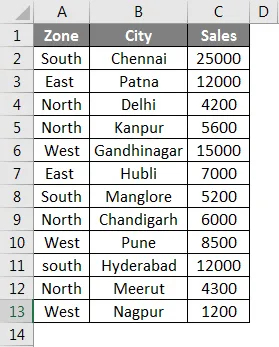
Ahora, si queremos encontrar la venta promedio de una zona en particular, digamos, por ejemplo, Oeste. Podemos obtener ventas promedio de la siguiente manera:
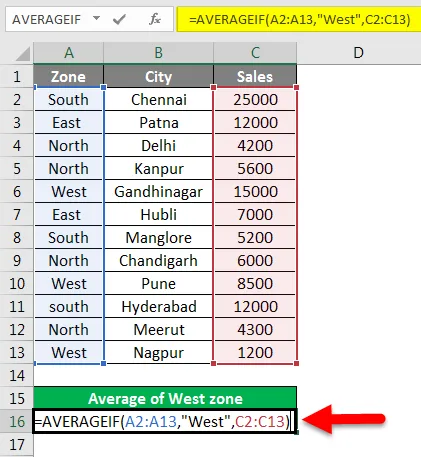
Presione la tecla Intro para obtener el resultado.

Por lo tanto, estos ejemplos deben haberle dado una comprensión justa del uso de la función AVERAGEIF.
AVERAGEIF en Excel - Ejemplo # 4
PROMEDIOIF utilizando un comodín en criterios de texto
Usamos un comodín en la función AVERAGEIF cuando el criterio de texto se cumple parcialmente o está precedido o seguido por cualquier otra palabra.
A continuación se muestra una muestra de datos de ventas de artículos de confitería. Si queremos saber el promedio de ventas de todos los pasteles en lugar de un pastel específico, entonces usamos un comodín (*). Como en nuestro caso, la palabra clave cake está precedida por otras palabras como chocolate, fruta, natural, etc. Podemos superar esta limitación usando un signo de asterisco antes de la palabra "cake" para obtener los datos de ventas de todo tipo de pasteles.
Del mismo modo, podemos agregar un signo de asterisco después de la palabra clave de búsqueda si le sigue otra palabra.
Por lo tanto, escribiremos la fórmula de la siguiente manera y agregaremos el signo * antes de nuestros criterios. En este caso, nuestro criterio son los pasteles.
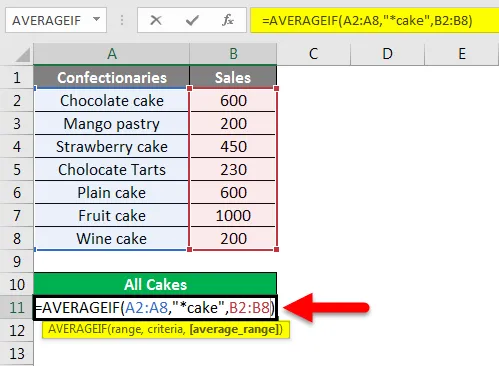
Después de presionar la tecla Enter, vemos el resultado.
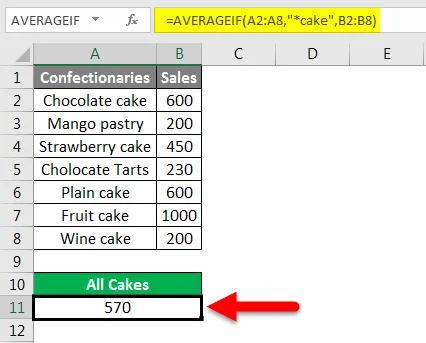
Si el criterio o la palabra clave es seguido por cualquier otra palabra, simplemente agregue un signo de asterisco después de la palabra clave / criterio. Como "pastel *"
Del mismo modo, si desea promediar las ventas de todos los demás artículos además de los pasteles, puede usar la fórmula siguiente usando un comodín. Que es "* pastel".
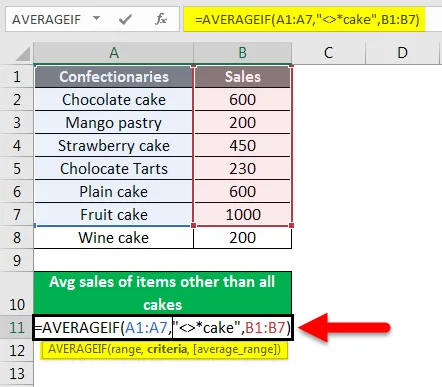
Presione la tecla Intro para obtener el resultado.
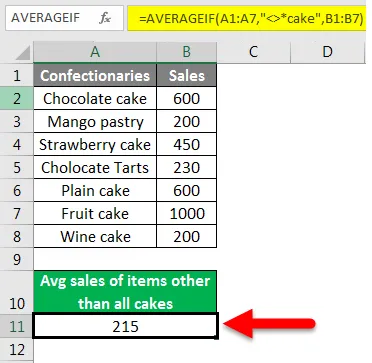
AVERAGEIF en Excel - Ejemplo # 5
PROMEDIO si utiliza operaciones lógicas o criterios numéricos
Muchas veces tenemos que promediar celdas basadas en enunciados lógicos como "> 100" o "<100". O según los criterios numéricos. ¿Cómo haremos esto?
Lo entenderemos con la ayuda de un ejemplo.

Tomando nuestros datos de muestra. Si queremos saber el promedio de unidades vendidas por encima de 250. Lo descubriremos de la siguiente manera:
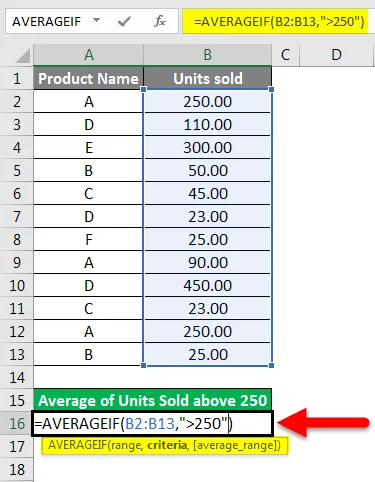
Después de presionar la tecla Enter, obtendremos un resultado como se muestra a continuación.
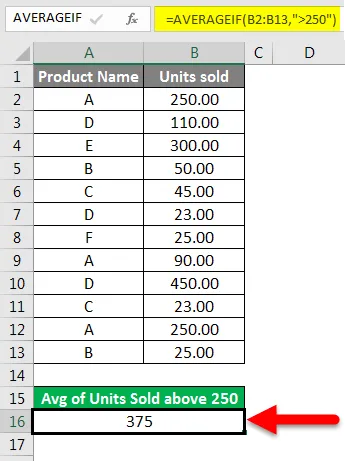
Entonces, el promedio de unidades vendidas por encima de 250 pertenece a los productos E y D. De manera similar, si queremos saber las unidades promedio vendidas por debajo de 100. Podemos encontrar esto como se muestra a continuación:

Después de presionar la tecla Enter nos dará el resultado.
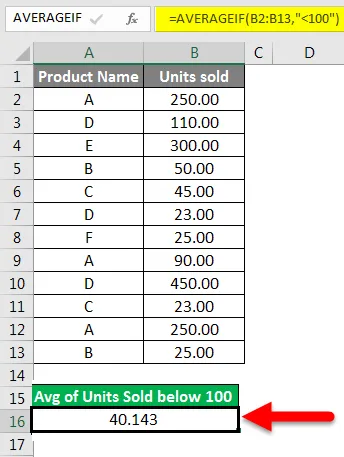
Así es como podemos usar AVERAGEIF con declaraciones lógicas como criterios.
Cosas para recordar
- Si el criterio para calcular el promedio de números es texto o expresión lógica, siempre deben escribirse entre comillas dobles.
- En caso de que ninguna celda en el rango cumpla con los criterios para el promedio o el rango esté vacío, la función devolverá # DIV0. Error.
- Si la celda como criterio está en blanco, la función la tomará como un 0.
- Excel trata el operando de "criterio" predeterminado como igual a, otros operandos pueden incluir >, <,, > = y <= también.
- Si alguna de las celdas de un rango tiene Verdadero o Falso. La función lo ignorará.
Artículos recomendados
Esta ha sido una guía para AVERAGEIF en Excel. Aquí discutimos cómo calcular el Promedio usando la Función AVERAGEIF en Excel junto con ejemplos prácticos y una plantilla de Excel descargable. También puede consultar nuestros otros artículos sugeridos:
- ¿Cómo utilizar la función de raíz cuadrada de Excel?
- Usos de la función MAX en Excel
- Función MAX IF en Excel
- Guía para la función STDEV en Excel